آموزش گام به گام رندر کردن در اتوکد به زبان کاملا ساده
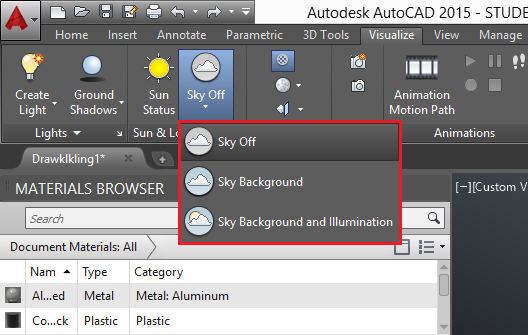
اگرچه اتوکد نرم افزار CAD مورد علاقه من برای رندر کردن نیست، اما از ویژگی های بسیار خوبی برای رندر کردن برخوردار است. در اینجا، رندرینگ را بصورت اجمالی بررسی خواهیم کرد.
مدل سه بعدی زیر را در نظر بگیرید.
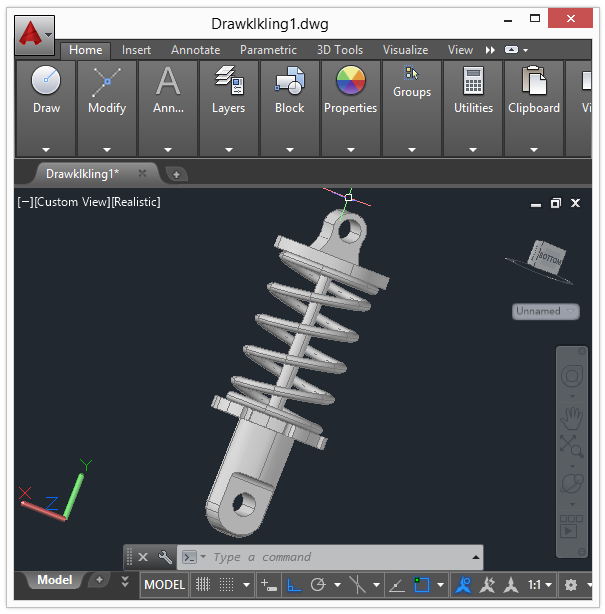
رندرینگ
به Visualize tab، جایی که ابزارهای مرتبط با رندرینگ قرار دارند بروید.
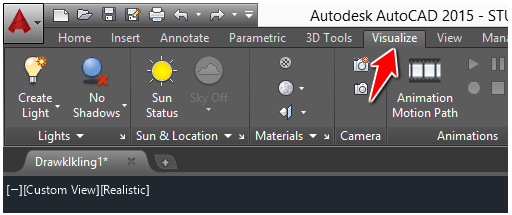
این زبانه به شما اجازه می دهد به پنل های زیر دسترسی پیدا کنید. (در اینجا ما قصد نداریم تمامی این پنل ها را بررسی کنیم. بلکه تنها به مواردی می پردازیم که به رندرینگ پروژه های ۳ بعدی مربوط می شوند.)
نورها
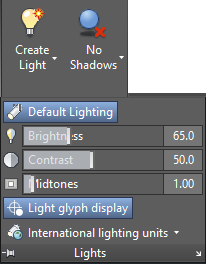
خورشید و مکان (sun and location)
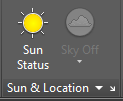
متریال ها
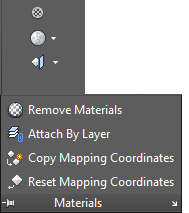
دوربین، انیمیشن، رندر و ویوها

رندرینگ پیش فرض
قبل از استفاده از این پارامترهای پیچیده برای زیباسازی تصویر نهایی، ابتدا کمی نتیجه را بررسی خواهیم کرد.
برای این کا، Render iconرا از تب Render انتخاب کنید.

تصویر اصلا مناسب نیست، موافق هستید؟
اتوکد با استفاده از متریال و ساختار پیش فرض موجود در شی ۳ بعدی، ترسیم را بدشکل نمایش می دهد.
متریال ها
اکنون از کتابخانه متریال اتوکد استفاده خواهیم کرد، با اعمال متریال های مختلف نتیجه آنها را در رندرینگ بررسی خواهیم کرد.
برای نمایش کتابخانه متریال AutoDesk ، روی لینک موجود درتصویر زیر کلیک کنید.
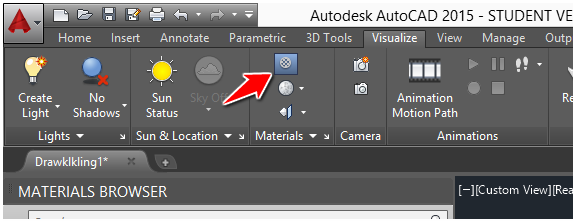
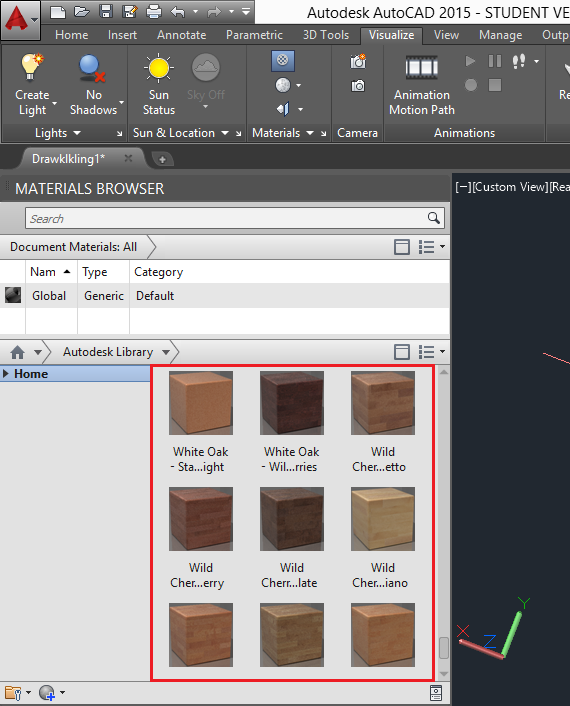
برای استفاده از یک متریال در یک طرح، بر روی textureموجود در کتابخانه کلیک کرده، سپس آن را بکشید و روی جسم مورد نظراعمال کنید.
در اینجا دسته بندی متریال هایی که می توانید از آنها استفاده کنید را مشاهده می کنید.
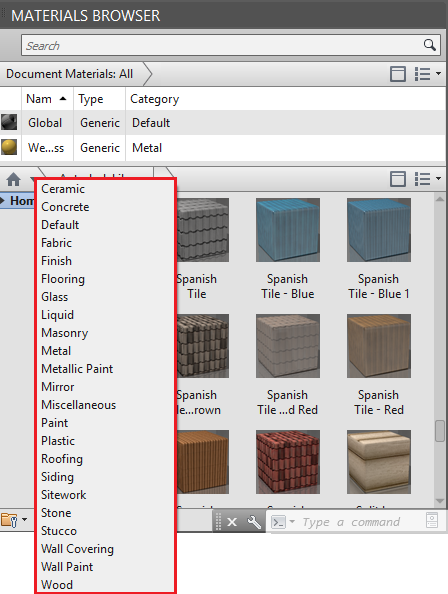
کیفیت رندرینگ را روی high تنظیم کنید.
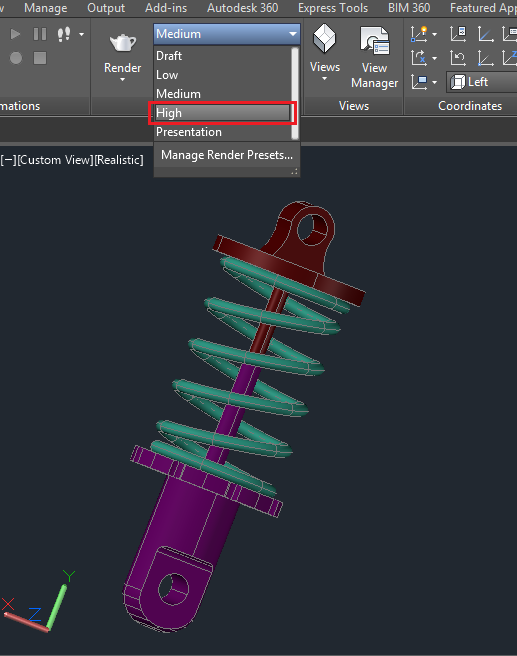
ابتدا از متریال پلاستیکی استفاده می کنیم.
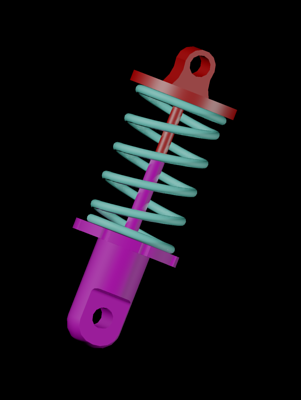
اکنون متریال دیگری (مانند فلز) را امتحان می کنیم.
نتیجه

خیلی بهتر از آنچه در ابتدا داشتیم به نظر می رسد. اما من هنوز از نتیجه راضی نیستم. در این مرحله به نور نیاز داریم.
اضافه کردن نور (light)
آسان ترین روش برای روشن کردن تصویر فعال کردنsky است. اجازه دهید آن را روشن کنیم. حالت sky فقط در دید PERSPECTIVE کار می کند.
برای فعال کردن این حالت:
- در پنجره فرمان PERSPECTIVE را تایپ کرده و ENTER را فشار دهید.
- ۱ را تایپ کرده و ENTER را فشار دهید.
پس از انجام این کار، آیکون Sky روشن خواهد شد.
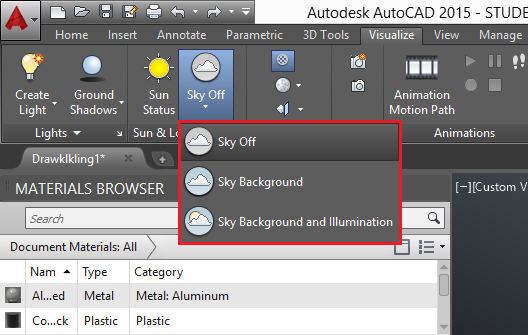
اکنون می توانید از یکی از حالت های آن استفاده کنید.
حالا زمان رندرینگ است.
نتیجه

یک شات دیگر
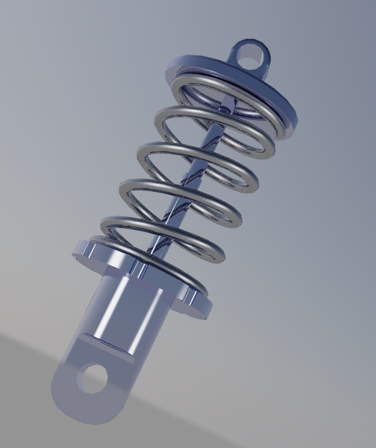
شما می توانید با حالت های مختلف بازی کنید و یکی از بهترین ها را برای پروژه خود انتخاب کنید.
یکی از مزایای روشن کردن sky این است یک پس زمینه خوب نیز ارائه می کند. برای رندرینگ یک شی سه بعدی کوچک مانند این، می توانید از آنچه در این مقاله یاد گرفتید استفاده کنید. اما اگر در حال کار بر روی یک نقشه ساختمان سه بعدی هستید، به دانش بیشتری در این زمینه نیاز خواهید داشت.






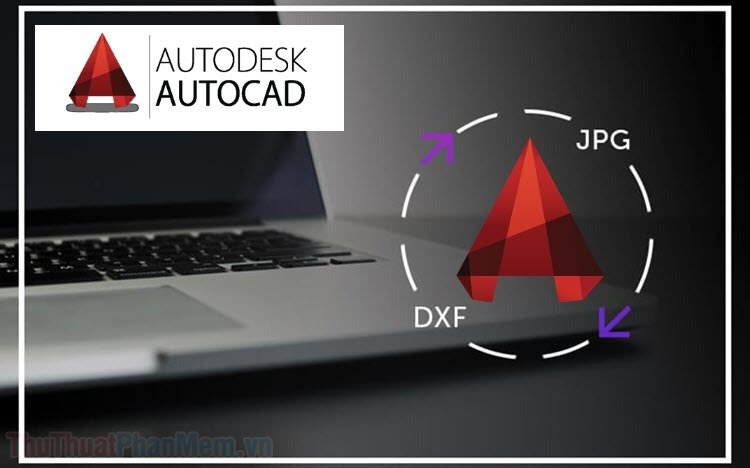

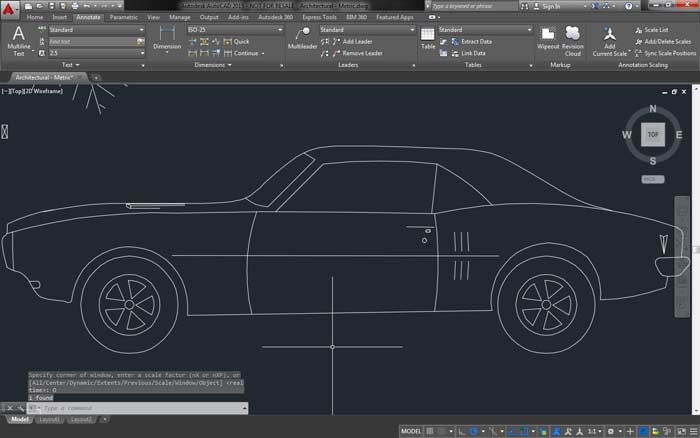











سلام من وقتی متریال رو باز میکنم علاق قفل روشون هست و نمیشه باهاش کار کنم
پاسخچجوری حلش کنم؟؟؟
لطفا زود جوابمو بدین
ممنون میشم بهم ایمیل بدین
سلام . متریال مورد نظر رو بکشید بندازید روی مدل سه بعدی درست میشه
سلام وقت به خیر.کیفیت رندر گیری با اتوکد در حد طبیعی هست؟من میخوام پروژه طرح نهاییم رو با اتوکد رندر بگیرم.ممنون میشم زود جوابمو بدین
پاسخسلام برای ارائه دانشجویی کافیه ولی برای رندرهای باکیفیت تر به نرم افزارهایی که با پلاگین وی ری سازگار هستند مثل رویت یا تری دی مکس نیاز هست
سلام و وقت بخیر.
پاسخآیا اتولیسپی سراغ دارید که بتواند پویانمایی مونتاژ و دمونتاژ قطعات ۳بعدی را و کلاً متحرک سازی عناصر را نسبت به هم ، پشتیبانی کرده و آماده تهیه فیلم نماید؟
پیروز باشید و سربلند.
سلام متاسفانه آیکن متریال اتوکد قفل هست چگونه میتوان آن را باز کرد(Auto Čad 2019)
پاسخ